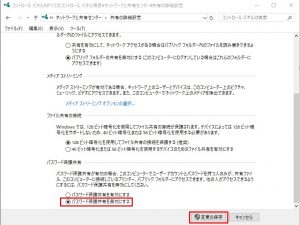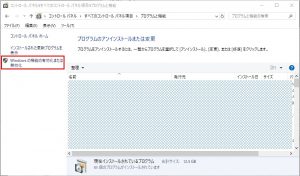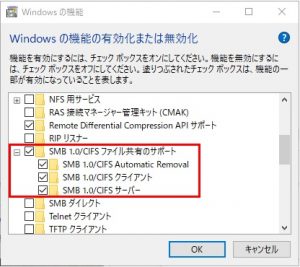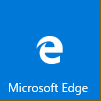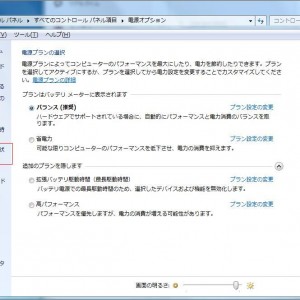共有フォルダにアクセス出来ない場合の対処方法
2018/03/15カテゴリー:パソコンサポート
事務所に複合機を設置し、各端末にスキャンしたデータを保存する。
こんな活用をよくされますよね?
先日、お客様より1台の端末だけスキャンしたデータが保存されないと言った相談を受けました。
こんな場合に確認する箇所は2箇所!
大抵の場合、いずれかの設定変更で解決されますので、ご確認ください!
① 共有の詳細設定のパスワード保護を無効にする
「コントロールパネル」→「ネットワークと共有センター」→「共有の詳細設定の変更」→「すべてのネットワーク」
『ファイル保護共有』箇所
パスワード保護共有を無効にする を選択して、『設定の保存』をクリックして保存してください。
おそらく①の設定変更でほぼ皆さんの悩みは解決されると思います。
が、稀にそれでも保存できない場合があります。
そんな場合は②をご確認ください。
② Windowsの機能のSMB設定を確認する
「コントロールパネル」→「プログラムと機能」→「Windowsの機能の有効化または無効化」
『SMB 1.0/CIFSファイル共有のサポート』箇所ここの項目すべてに☑が入っている必要があります。
☑を入れて『OK』ボタンで画面を閉じてください。
どうでしょうか?正常にアクセスできるようになったでしょうか?
弊社での対応事例として上記の①、②のいずれかで現象は解決されています。
もし ①、②でも改善されない場合は、ネットワーク構築業者様に相談してみてくださいね♪